17 načina za popravak Genshin Impacta koji je zapeo prilikom provjere ažuriranja
Miscelanea / / April 03, 2023
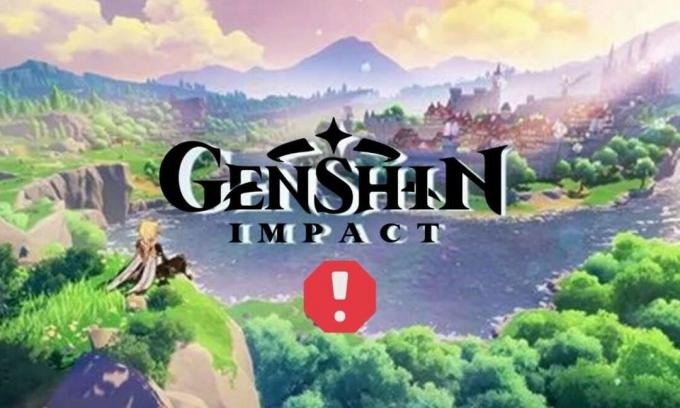
Ograničena unutar svog zadivljujućeg otvorenog svijeta, avanture i 3D RPG-a (Role Playing Game) vođenog istraživanjem, online igra za više igrača Genshin Impact oduševila je cijelu industriju igara 2020. godine. Kroz virtualno iskustvo, besprijekorna i izuzetna grafika igre postavlja igrača na putovanje kroz njihov vlastiti stvoreni svijet mašte zvan Teyvat. Iako su ažuriranja obvezna kako bi se softver, aplikacija ili igra učinila boljom, glatkom, bez grešaka i podigla razinu korisničkog iskustva, ne događa se svaki put tako. Čini se da se korisnici u posljednje vrijeme žale na utjecaj Genshina koji je ostao pri provjeravanju ažuriranja. Ovo je greška 31-4302. Ako ste ovdje s istom pritužbom, ne brinite jer smo u nastavku naveli pregršt rješenja za vas da popravite Genshin utjecaj koji je zaglavio na provjeri ažuriranja računala. Također ćete saznati zašto Genshin Impactu treba toliko vremena da provjeri ima li ažuriranja.
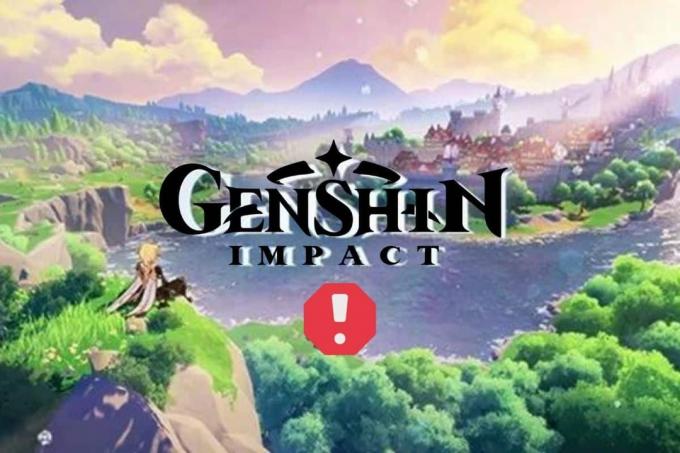
Sadržaj
- Načini za popravak Genshin Impacta koji je zapeo prilikom provjere ažuriranja
- Zašto Genshin Impactu treba toliko vremena da provjeri ima li ažuriranja?
- Kako popraviti Genshin Impact koji je zapeo pri traženju ažuriranja na računalu
- Metoda 1: Rješavanje problema s internetskom vezom
- Metoda 2: Pričekajte vrijeme rada poslužitelja
- Metoda 3: Ponovno pokrenite računalo
- Metoda 4: Onemogućite VPN
- Metoda 5: Ponovno pokrenite Pokretač
- Metoda 6: Pokrenite igru kao administrator
- Metoda 7: Preskoči pokretač
- Metoda 8: Promjena DNS poslužitelja
- Metoda 9: Popravite igru iz Pokretača
- Metoda 10: Brisanje mape za pohranu
- Metoda 11: Onemogućite Windows vatrozid (ne preporučuje se)
- Metoda 12: Dopustite Genshin Impactu kroz Windows vatrozid
- Metoda 13: Brisanje dump datoteka
- Metoda 14: Izbrišite trajnu datoteku
- Metoda 15: Ponovno instalirajte DirectX
- Metoda 16: Ponovno instaliranje Genshin Impacta
- Metoda 17: Koristite Genshin forum zajednice
Načini za popravak Genshin Impacta koji je zapeo prilikom provjere ažuriranja
U ovom smo članku pokazali najbolje načine za popravak pogreške Genshin Impacta koja je zapela pri provjeri ažuriranja na računalu.
Zašto Genshin Impactu treba toliko vremena da provjeri ima li ažuriranja?
Razlog zašto Genshin Impactu treba toliko vremena da provjeri ima li ažuriranja može se objasniti na sljedeći način:
- Zastarjeli softver na uređaju na kojem se igra pokušava pokrenuti
- Onemogućeno automatsko ažuriranje
- Nedostupna ažuriranja
- Zagušenje poslužitelja zbog neočekivanog porasta i prometa
Kako popraviti Genshin Impact koji je zapeo pri traženju ažuriranja na računalu
Ovo su popravci koje možete izvesti slijedeći navedene korake za rješavanje pogreške 31-4302 s kojom se suočavate u igri.
Metoda 1: Rješavanje problema s internetskom vezom
Loša brzina interneta i problematično povezivanje mogu biti glavni razlozi zašto Genshin Impactu treba toliko vremena da provjeri ima li ažuriranja. Pogreška 31-4302 koja je problem na strani klijenta može se popraviti. Loše mrežne veze, međutim, mogu utjecati na brzinu i učitavanje datoteka. Provjerite svoju internetsku vezu i ponovno je pokrenite s glavne mreže kako biste očekivali bolju vezu i ubrzali. Da biste to učinili, postoje neke osnovne promjene na hardverskoj razini, od kojih možete izvesti bilo koju.
- Ponovno pokrenite svoj Wi-Fi usmjerivač/modem ako ste povezani putem Wi-Fi mreže.
- Instalirajte a Pojačivač Wi-Fi signala kako bi se poboljšali signali i naposljetku brzina.
Bilješka: Ako ste povezani na Wi-Fi, provjerite je li veza uspostavljena na mreži od 5 GHz.
- Povežite svoj internet instaliranjem ethernet kabel ili a LAN na vaše računalo umjesto na Wi-Fi. Postoji velika razlika u brzini pri povezivanju putem ethernet kabela umjesto Wi-Fi-ja.
Metoda 2: Pričekajte vrijeme rada poslužitelja
Provjerite postoji li odstupanje na poslužiteljima Genshin Impacta. Kada postoji klaster i preopterećenje na poslužitelju, oni imaju tendenciju kvara neko vrijeme. To možete provjeriti DownDetector i ako postoji problem, pričekajte dok se poslužitelj ne obnovi.

Također pročitajte:Koji su zahtjevi za Genshin Impact PC?
Metoda 3: Ponovno pokrenite računalo
Nije obveza da samo metode rješavanja problema u više koraka mogu riješiti bilo koji problem koji se javlja oko hardvera ili softvera. Ponekad nešto tako osnovno kao što je isključivanje sustava i njegovo ponovno pokretanje stvara čuda i rješava problem u nekoliko minuta. Predlažemo da isprobate i ovo prije nego što krenete na rješavanje bilo kojeg drugog problema.
1. pritisni Windows tipka.
2. Klikni na Ikona napajanja i odaberite Ponovno pokretanje.

Metoda 4: Onemogućite VPN
Virtualne privatne mreže (VPN) imaju mogućnost promjene IP adrese vašeg uređaja, a to također može dovesti do nestabilne mrežne veze. Osim toga, to može uzrokovati smetnje između uređaja i poslužitelja igre, ponekad čak i iz sigurnosnih razloga. Ako koristite VPN za pristup internetu i aplikacijama, pokušajte učitati igru i igrati tako da isključite VPN.
1. U traci za pretraživanje vašeg Windows računala potražite VPN postavke.
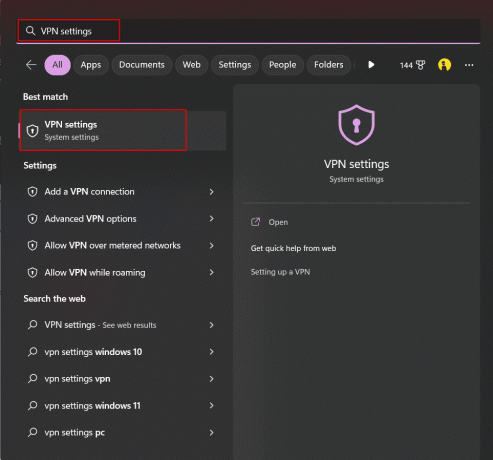
2. Prebacite prekidač da biste onemogućili obje opcije ispod Napredne postavke za sve VPN veze kao što je prikazano na slici:
- Dopusti VPN preko mreža s ograničenjem
- Dopusti VPN u roamingu
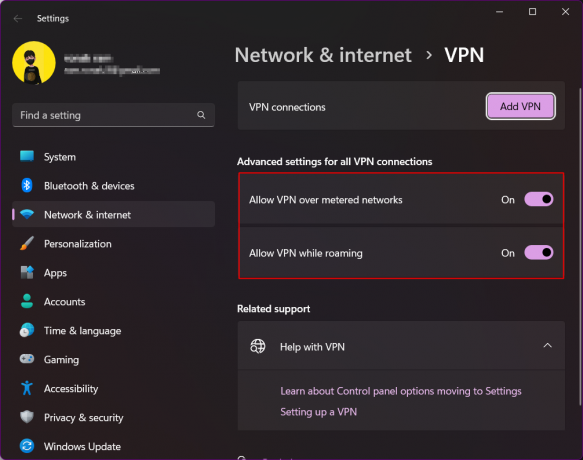
Time se onemogućuje VPN veza s vašim računalom. Ali, recimo da ne koristite VPN ali imate pristup njemu. Obrnuto je nezgodno, ali može biti učinkovito i za neke korisnike. VPN-ovi obično mijenjaju IP adresu uređaja, povezujući tako igru s poslužiteljima na drugoj lokaciji. Kada postoje problemi s poslužiteljima u određenoj regiji, možda postoji šansa da u drugoj regiji radi dobro. U redu je dati priliku jer prvo rješavamo probleme s najjednostavnijim probama.
Također pročitajte:8 popravaka za neuspjelu VPN vezu zbog neuspješnog razrješenja naziva domene
Metoda 5: Ponovno pokrenite Pokretač
Postoji mogućnost još jednog privremenog problema koji je mogao biti uzrokovan dok je pokretač korišten za pokretanje igre. Ovo bi mogao biti razlog zašto Genshin Impact zaglavi u traženju ažuriranja i ne možete proći. Potpuno zaustavite pokretač i ponovno ga pokrenite.
1. Pokreni Upravitelj zadataka na vašem računalu sa sustavom Windows.
2. Unutar Upravitelja zadataka s kartice Procesi dođite do Genshin utjecaj.
3. Desnom tipkom miša kliknite igru.
4. Na skočnom izborniku kliknite na Završi zadatak.

Ovo će u potpunosti prekinuti sve operacije pokretača igre. Ponovno pokrenite aplikaciju za pokretanje usluga. Za pokretanje Genshin Impacta slijedite ove korake.
1. Traziti Genshin utjecaj na vašem računalu sa sustavom Windows.
2. Kliknite za lansirati opet igra.
Metoda 6: Pokrenite igru kao administrator
Ako igrate Genshin Impact na pokretaču, možete isprobati ovu metodu.
1. Desnom tipkom miša kliknite na ikona pokretača na Radna površina.
2. Kliknite na Svojstva.

3. Iz skočnog prozora, karticu na Kompatibilnost.
4. Označite za uključivanje Pokrenite ovaj program kao administrator.
5. Kliknite na primijeniti i u redu.
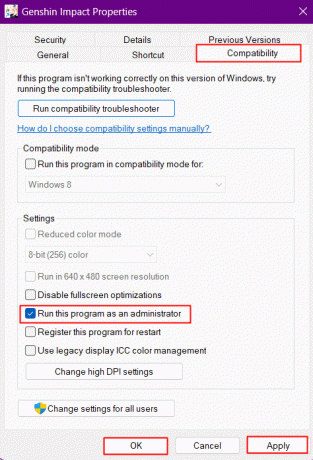
Također pročitajte:Popravi pogrešku u igrici Modern Warfare 2 Travis Shipton
Metoda 7: Preskoči pokretač
Ovo je trik u kojem biste izbjegavali pokretanje igre iz pokretača da biste je igrali, nego je radije pokrenuli izravno, ponekad je funkcionirao za korisnike. Da biste ovo izveli:
1. Kliknite na OvajPC i prijeđite na Windows (C:)voziti.
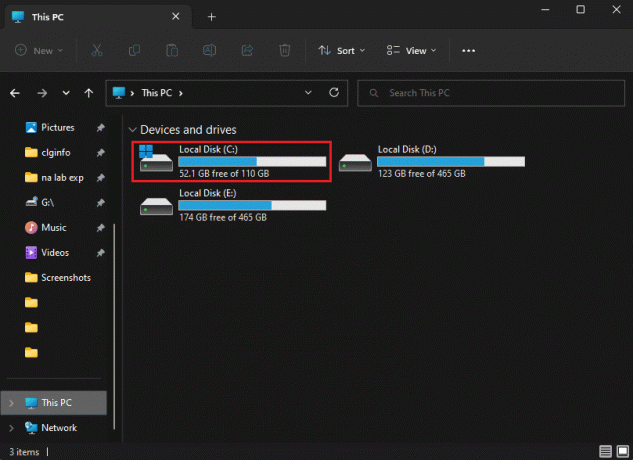
2. Na popisu mapa kliknite na Programske datoteke.

3. Pomaknite se prema dolje i dođite do Genshin utjecaj instalacijsku mapu.
4. Koristiti .exe datoteka (izvršna datoteka) i izravno pokrenite igru.
Prilikom pokretanja izvršne datoteke GenshinImpact.exe, igra će se automatski prijaviti i provjeriti ima li ažuriranja.
Metoda 8: Promjena DNS poslužitelja
Domain Name System (DNS) odgovoran je za prevođenje imena domena u IP adrese. To omogućuje preglednicima da učitavaju internetske resurse na jednostavan način. Možda postoji mogućnost ažuriranja igre s trenutnim DNS poslužiteljem. Pokušati promijeniti DNS poslužitelj slijedeći naš detaljan vodič i provjerite funkcionira li to za vas.
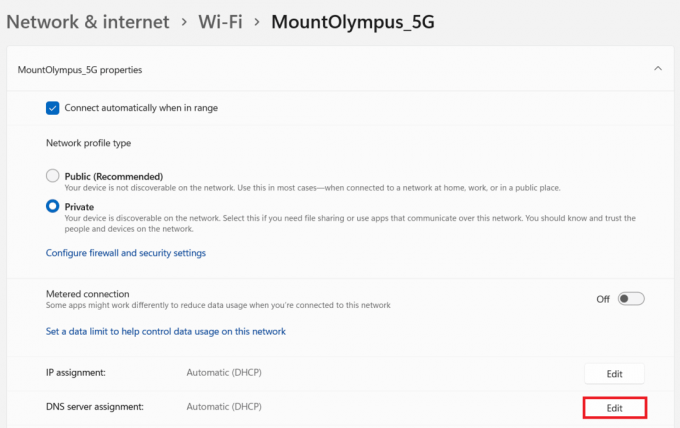
Metoda 9: Popravite igru iz Pokretača
Igru je moguće popraviti iz samog službenog pokretača. Prati ove korake:
1. Klikni na ikona zupčanika u gornjem desnom kutu pokretača.

2. U skočnom prozoru postavki odaberite Resursi igre.
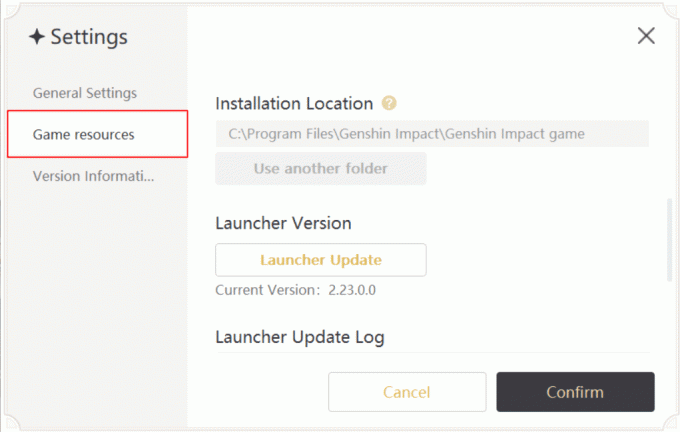
3. Kliknite na Popravi odmah pod, ispod Popravite datoteke igre. Pričekajte da se datoteke provjere i poprave.
4. Ponovno pokrenite igru i provjerite je li greška ispravljena.
Metoda 10: Brisanje mape za pohranu
1. Pronađite instalacijsku mapu Genshin Impacta, najčešće ćete je pronaći u pogonu C/: gdje postoje sve sistemske mape i datoteke.
C:\Programske datoteke\Genshin Impact
2. Unutar te mape idite i izbrišite mapa blob_storage.
3. Sada ponovno pokrenite igru kako biste provjerili je li Genshin utjecaj zapeo na provjeri ažuriranja i dalje prevladava.
Također pročitajte:23 najbolje servisne igre uživo
Metoda 11: Onemogućite Windows vatrozid (ne preporučuje se)
Našim čitateljima ne preporučujemo da onemoguće Windows Defender na svom računalu jer zadani antivirusni program Windows štiti uređaj od bilo koje vrste zlonamjernog softvera ili virusa. Ali ponekad je sigurnosni okvir taj koji sprječava igru da se glatko poveže s poslužiteljima i ometa preuzimanje ažuriranja za igru. Možemo predvidjeti da je to razlog Genshin utjecaj dugo traje provjera ažuriranja. Međutim, postoji način da se to zaobiđe, što ćemo naučiti u sljedećoj metodi.
1. Traziti Sigurnost sustava Windows na vašem računalu.
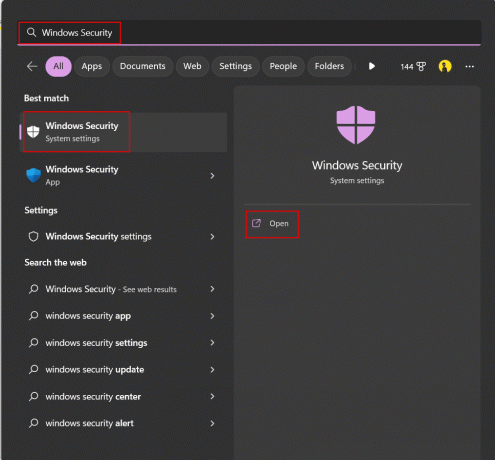
2. Kliknite na Vatrozid i mrežna zaštita.

3. Krećite se i kliknite na opciju – Privatna mreža i Javna mreža koji god se spomene da je aktivan.

4. Isključi vatrozid Microsoft Defender.

5. Kliknite na Da i spremite postavke
Metoda 12: Dopustite Genshin Impactu kroz Windows vatrozid
Ako želite da zaštita vatrozidom ostane uključena na vašem računalu, ali i dalje želite popraviti Genshin utjecaj koji je zapeo pri provjeri ažuriranja na računalu, to možete učiniti. Možete deblokirati pojedinačne programe u Vatrozidu Windows Defender tako da ga dodate kao izvadak.
1. Traziti Sigurnost sustava Windows na računalu i kliknite na Vatrozid i mrežna zaštita.
2. Kliknite na Dopustite aplikaciji prolaz kroz vatrozid.

3. Kliknite na Promijeniti postavke.
4. Izaberi Dopusti drugu aplikaciju opciju na dnu.

5. Kliknite na pretraživati i pronaći .exe datoteku igre.

6. Nakon odabira datoteke kliknite na Dodati.
7. Kliknite na u redu. Slijedite isti postupak i za pokretač igre.
Također pročitajte:12 uobičajenih pogrešaka i popravaka Infinite Warfare
Metoda 13: Brisanje dump datoteka
Datoteke ispisa stvorene u direktoriju Genshin Impact ponekad mogu dovesti do toga da igra zapne u traženju ažuriranja. Svakako možete isprobati ovu metodu i provjeriti radi li vam. Ne brinite, brisanjem dump datoteka neće se izbrisati podaci igre.
1. Otvoren File Explorer na računalu pritiskom na Tipke Windows + E zajedno.
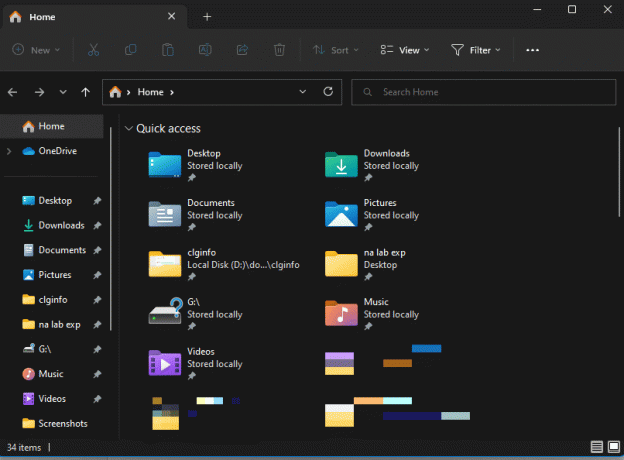
2. Dođite do direktorija Genshin Impact. Zadana je uglavnom C:\Programske datoteke\Genshin Impact.
3. Tip dumpfile u okvir za pretraživanje i pritisnite Unesi i neka Windows pretražuje sve dumpfile Genshin Impacta u vašem direktoriju.
Bilješka: Imena dump datoteka obično su poput DumpFile[brojevi].dmp i DumpFile-zebrowser-[brojevi].dmp
4. Izbrisati i provjerite je li to riješilo vaš problem.
Metoda 14: Izbrišite trajnu datoteku
Brisanje ove datoteke u direktoriju Genshin Impact povećava brzinu učitavanja igre.
1. Otvoren File Explorer.
2. Dođite do direktorija Genshin Impact prema sljedećem mjestu staza.
C:\Program Files\Genshin Impact\Genshin Impact Game\GenshinImpact_Data
Bilješka: Ovaj put je primjenjiv ako je pogon C:\ zadani pogon na kojem su instalirani svi programi. Ako imate neki drugi disk na kojem je igra instalirana, potražite na tom disku.
3. Izbriši datoteku i ponovo pokrenite igru da provjerite.

Metoda 15: Ponovno instalirajte DirectX
DirectX je časopis API-ja (Application Programming Interfaces) koji uspostavljaju simultani rad struktura između igara i audio i video hardvera za poboljšanje multimedijskog iskustva korištenjem hardvera akcelerator. Ponekad oštećen, zastario ili nedostaje DirectX također može uzrokovati problem.
1. Pokreni File Explorer.
2. Pratite put: C:\Programske datoteke\Genshin Impact.
3. Ako postoji DXSETUP mapu, otvorite je.
4. Kliknite na DXSETUP.exe i slijedite upute za instalaciju DirectX.
Bilješka: Ako nemate mapu DXSETUP, možete preuzeti DirectX s Microsoftovo web mjesto i instalirajte ga.

5. Nakon ponovne instalacije DirectX-a, ponovno pokrenite računalo.
Također pročitajte:Ispravite pogrešku League of Legends Directx u sustavu Windows 10
Metoda 16: Ponovno instaliranje Genshin Impacta
Ako se ni ponovno pokretanje pokretača ili igre ne pokaže učinkovitim u rješavanju problema, predlažem da deinstalirate igru i ponovno je instalirate. Ponekad igra može dobiti oštećene datoteke koje bi mogle prekinuti osnovne funkcije na tom određenom programu i postati krivac zašto Genshinu Impactu treba toliko vremena da provjeri ima li ažuriranja na vašem računalu. Ažuriranje ili ponovna instalacija istog pomaže u popravljanju datoteka i krpanju bilo kakvih oštećenih problema u programskim datotekama.
1. Traziti Upravljačka ploča na računalu i kliknite da biste ga otvorili.
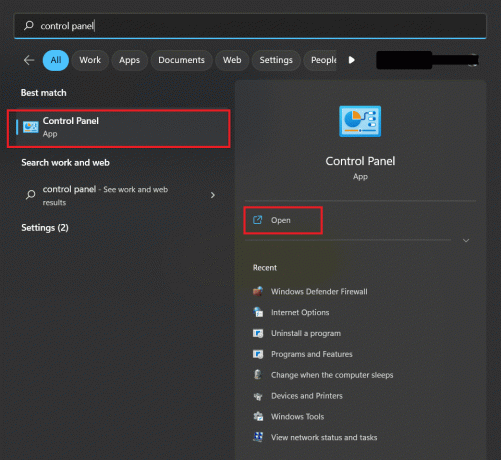
2. Kliknite na Programi.
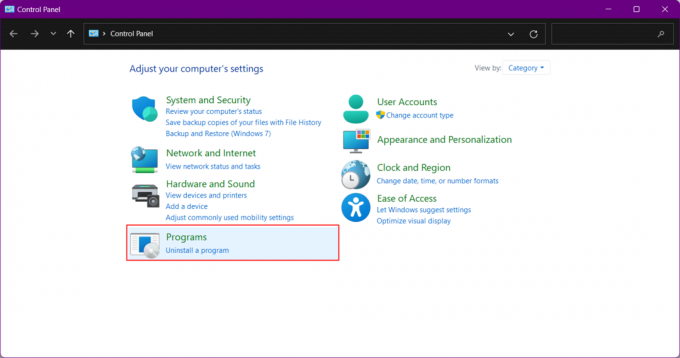
3. U novom prozoru kliknite na Programi i značajke.
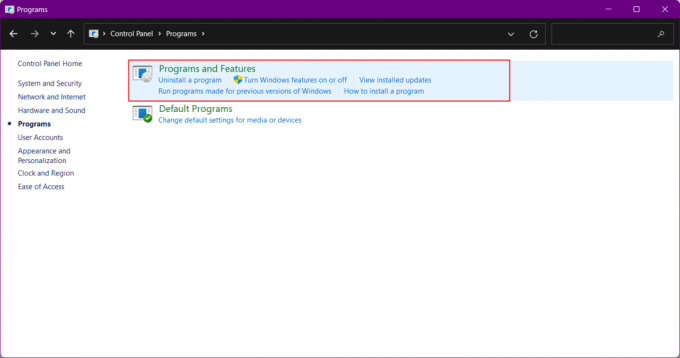
4. Pomaknite se prema dolje za navigaciju Genshinov utjecaj igru i desnom tipkom miša kliknite na nju.
5. U skočnom prozoru kliknite na Deinstaliraj.

Od sada će sve datoteke Genshin Impacta biti deinstalirane.
1. Ponovno preuzmite igru s službena stranica Genshin Impact.

2. Desnom tipkom miša kliknite na Ikona Genshin Impact na računalu i kliknite na Otvoren za pokretanje pokretača Genshin Impact.

3. Sada u donjem desnom kutu početnog zaslona pokretača kliknite na Preuzmite igru.

Igra će se početi preuzimati. Nakon završetka preuzimanja, bit će instaliran i možete ga početi igrati.
Metoda 17: Koristite Genshin forum zajednice
Genshin Impact ima posvećenu zajednica koji uključuje igrače da razgovaraju i podijele svoja razmišljanja o igri. Pomičite se kroz stranicu zajednice Genshin Impacta da vidite ima li tamo ažuriranog alternativnog rješenja na temelju uređaja koji se koristi i verzije igre.

Preporučeno:
- Prati li Facebook Pixel sav promet?
- Kako otključati Spectrum Camo u MW2
- Ispravite Valorantov kod pogreške 62
- Kako ograničiti FPS u Apex Legends
Ovim se članak završava. Hvala na čitanju. Nadamo se da je ovaj vodič bio od pomoći i da ste uspjeli popraviti Genshin Impact je zapeo u traženju ažuriranja problem. Recite nam koja vam je metoda bila najbolja. Ako imate pitanja ili prijedloga, slobodno ih ostavite u odjeljku za komentare u nastavku.



